comando GS
Curveando
Buenas noches, hace unos días, a proposito de el post ese tramo que tanto nos gusta http://http://www.bmwmotos.com/foro/mensajes-moteros/506153-ese-tramo-que-tanto-nos-gusta.html un forero preguntaba si se podían marcar varias rutas en un solo mapa de google maps, pues bien, os dejo un tutorial básico de como hacerlo:
- Lo primero que hay que tener para poder colocar varias rutas diferentes en un solo mapa de google maps, es tener una cuenta de correo hotmail o gmail.
abrimos el google maps y le damos en iniciar sesión:
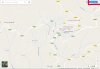
Una vez iniciada la sesión con tu dirección de correo hotmail o gmail y su contraseña, pinchamos en las tres rayitas de la izquierda superior:
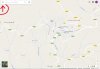
nos saldrá este menú desplegable donde pincharemos en la opción tus sitios
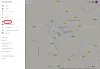
Una ves allí, pinchamos en maps
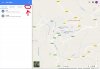
ahora pinchamos en crear mapa:
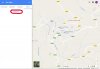
nos saldrá esta ventana:
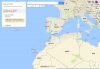
para ponerle nombre al mapa, pinchamos en mapa sin nombre:
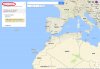
en la ventana que nos sale, podremos poner un nombre a nuestro mapa para cuando tengamos muchos mapas, saber cual es cada uno.
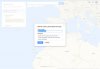
en la pestaña mapa base, podremos darle formato a la imagen que veremos del mapa. Yo siempre utilizo la de relieve, pues me resulta muy útil para encontrar las cimas de las montañas, que es donde están los puertos:
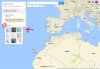
para poner las rutas, pinchamos en el icono de añadir indicaciones (se nos creará una nueva) y crearemos la ruta como siempre en google map. (cada vez que pulsemos en añadir indicaciones, se abrirá una nueva capa que quedará guardada en el mapa que acabamos de crear, pudiendo añadir tantas rutas como queramos y teniendo así tantas capas como rutas creemos); las capas también se pueden nombrar pinchando en las tres rayitas de la derecha:
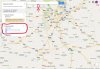
podemos eliminar la primer capa sin nombre para tener todo más ordenado, para ello pulsamos sobre los tres puntitos que hay a la derecha de dicha capa y le damos a eliminar capa:
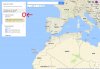
También podemos añadir marcas o puntos de interés al mapa creado para así tener los lugares de nuestro interés localizados en todo momento (como ejemplo para ver como se añaden los puntos de interés o marcadores, he elegido la puerta del sol por ser el PK.0)
para añadir marcas o puntos al mapa, pulsamos el icono añadir marcagor y pulsamos sobre el mapa en el lugar que nos interese marcar, nos saldrá un icono azul en forma de gota de agua invertida:

Nos saldrá también una ventana donde podremos poner nombre a la marca que acabamos de añadir, así como una descripción del mismo en el cuadro inferior (que es un poco más ancho)
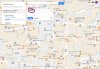
Una vez que tengamos el nombre y descripción del marcador, le damos a la pestaña guardar. (el punto quedará guardado en el mapa) y si pinchamos en el, nos saldrá toda la información que hemos guardado más las posición GPS para google maps:
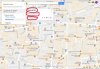
Podemos cambiar el color del icono o el icono en si, pinchando en la pestañita estilo:
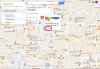
También podemos editar los datos del marcador pinchando en el icono editar:

Por último podemos borrar el punto pinchando en el icono eliminar elemento:
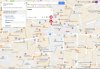
Todo lo demás, lo hace la práctica, se pueden crear tantos mapas como uno quiera. Espero que sea de la ayuda de todos.
Un saludo.
- Lo primero que hay que tener para poder colocar varias rutas diferentes en un solo mapa de google maps, es tener una cuenta de correo hotmail o gmail.
abrimos el google maps y le damos en iniciar sesión:
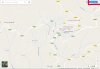
Una vez iniciada la sesión con tu dirección de correo hotmail o gmail y su contraseña, pinchamos en las tres rayitas de la izquierda superior:
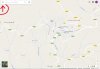
nos saldrá este menú desplegable donde pincharemos en la opción tus sitios
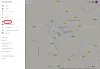
Una ves allí, pinchamos en maps
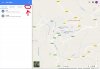
ahora pinchamos en crear mapa:
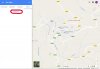
nos saldrá esta ventana:
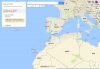
para ponerle nombre al mapa, pinchamos en mapa sin nombre:
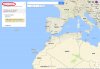
en la ventana que nos sale, podremos poner un nombre a nuestro mapa para cuando tengamos muchos mapas, saber cual es cada uno.
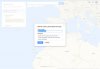
en la pestaña mapa base, podremos darle formato a la imagen que veremos del mapa. Yo siempre utilizo la de relieve, pues me resulta muy útil para encontrar las cimas de las montañas, que es donde están los puertos:
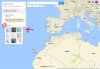
para poner las rutas, pinchamos en el icono de añadir indicaciones (se nos creará una nueva) y crearemos la ruta como siempre en google map. (cada vez que pulsemos en añadir indicaciones, se abrirá una nueva capa que quedará guardada en el mapa que acabamos de crear, pudiendo añadir tantas rutas como queramos y teniendo así tantas capas como rutas creemos); las capas también se pueden nombrar pinchando en las tres rayitas de la derecha:
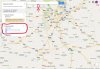
podemos eliminar la primer capa sin nombre para tener todo más ordenado, para ello pulsamos sobre los tres puntitos que hay a la derecha de dicha capa y le damos a eliminar capa:
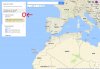
También podemos añadir marcas o puntos de interés al mapa creado para así tener los lugares de nuestro interés localizados en todo momento (como ejemplo para ver como se añaden los puntos de interés o marcadores, he elegido la puerta del sol por ser el PK.0)
para añadir marcas o puntos al mapa, pulsamos el icono añadir marcagor y pulsamos sobre el mapa en el lugar que nos interese marcar, nos saldrá un icono azul en forma de gota de agua invertida:

Nos saldrá también una ventana donde podremos poner nombre a la marca que acabamos de añadir, así como una descripción del mismo en el cuadro inferior (que es un poco más ancho)
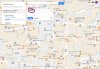
Una vez que tengamos el nombre y descripción del marcador, le damos a la pestaña guardar. (el punto quedará guardado en el mapa) y si pinchamos en el, nos saldrá toda la información que hemos guardado más las posición GPS para google maps:
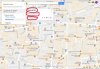
Podemos cambiar el color del icono o el icono en si, pinchando en la pestañita estilo:
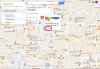
También podemos editar los datos del marcador pinchando en el icono editar:

Por último podemos borrar el punto pinchando en el icono eliminar elemento:
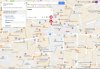
Todo lo demás, lo hace la práctica, se pueden crear tantos mapas como uno quiera. Espero que sea de la ayuda de todos.
Un saludo.
